iOS开发人员,和其它传统开发者相比有哪些不同之处?需要具备怎样的硬件和软件条件?今天我们就来说说这一部分的内容。
一.硬件上的需求
开发iOS应用,首先您需要使用Apple的电脑。尽管您可以使用黑苹果或者虚拟机,在PC上进行iOS的开发。但是作为一名专业的iOS开发者,您需要一台真正的Mac电脑。
当您打算购买开发设备时,可以依据是否移动办公和资金限制两个因素进行设备的选择:
1、第一个因素是您是否需要移动办公,如果只是在固定的位置办公,您可以选择iMac,它拥有21寸和27寸两种屏幕,每个尺寸的屏幕又拥有低配和高配的区别;2、如果需要移动办公,比如经常进行代码Review、功能演示、进度通告、客户沟通等,建议您选择MacBookPro笔记本,该设备也是分为13寸和15寸两种型号,每种型号又有低配和高配的区别。使用MacBookPro可以提高您的开发效率,并且在进行幻灯片演示和讲解时非常方便。在此并不推荐使用MacBookAir;
3、对于资金有限的朋友来说,可以选择MacBook笔记本。投入最低的选择是MacMini加普通的显示器,这样只需要4000左右就可以搭建好iOS开发环境了;
硬件采购的原则:在资金允许的情况下,尽可能是购买配置较高的设备。由于移动开发周期短的特点,开发过程往往处于赶工的状态。当使用一台配置较高的设备进行开发工作时,您会发现这的确会为您节省大量的开发时间。iOS开发者最大的痛苦的莫过于,当您急需处理用户或测试人员反馈的Bug时,电脑的编译速度却像蜗牛一样不给力。
2.加入Apple开发者计划
现在您已经拥有了一台可以进行iOS开发的设备,在编写代码之前还需要加入Apple的开发者计划(Developer Program)。加入开发者计划之后,您就可以下载Xcode开发软件,编写iOS程序,并且在iPhone或iPad模拟器中运行您的程序,而这一切都是免费的。
当然免费的是有一定限制的,您无法使用beta版的iOS SDK,无法进行真机测试,也无法向App Store发布您的产品。iOS SDK大部分功能是可以在模拟器中测试的,无需真机测试。但是像内购、社会化分享、3DTouch、超过两点的多点触摸等功能,以及相机、传感器等设备的使用,就需要在真机环境进行测试了。
创建Apple ID
通常苹果开发者网站,可以创建一个Apple Id,Apple Id是享有苹果所有服务的凭证。首先访问Apple的开发中心https://developer.apple.com,然后点击右上角的[Account]链接,进入开发者帐户管理页面,如图1所示。如果您已经通过iTunes、iCloud或其它的Apple产品创建了Apple ID,可以使用该帐号进行登陆。
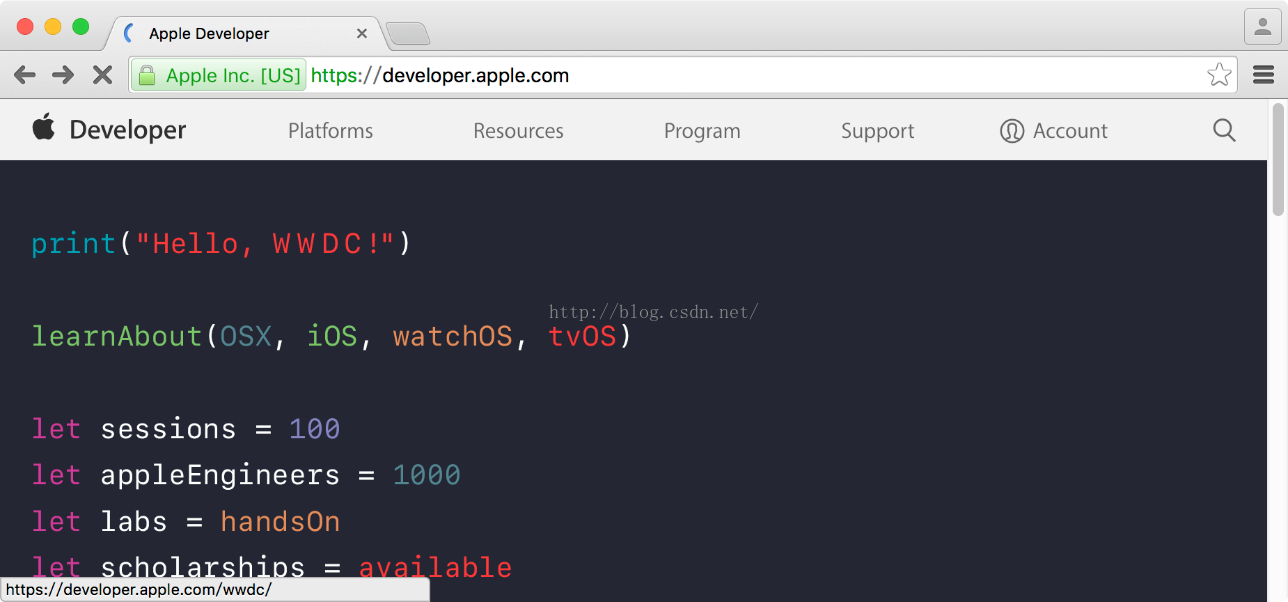
如果您还没有Apple ID,可以点击登陆页面的[Create Apple ID]按钮,创建一个Apple ID,如图2所示。这样就进入了图3所示的注册页面:
图 2
图 3
在创建Apple ID的页面中,注册流程将引领您创建一个新的Apple ID。由于Apple ID是使用邮箱作为帐号的,所以当完成注册流程后,Apple会往您的邮箱中发送一封邮件,点击邮件中的链接,即可激活您的Apple ID。
加入付费的开发者计划
当您拥有一个Apple ID之后,便可以申请加入付费的开发者计划了。您可以有三个选择,如表1所示,根据您的情况选择适合的项目:
表1-2-1 视图控制器的生命周期 | |
项目 | 说明 |
Individual | 个人开发者账户,每年99美金。可以在App Store发布产品或在100个iOS设备上进行测试。该账户在App Store中显示为个人姓名。 |
Company | 公司开发者账户,每年99美金。可以在App Store发布产品或在100个iOS设备上进行测试。并且允许多个开发者协作开发。该账户在App Store中显示的销售者为公司名称。申请该类型的账户时,需要填写公司的邓白氏编码(D-U-N-S)。 |
Enterprise | 企业开发者账户,每年299美金。该账号不能在App Store中发布产品,但是可以在企业内部进行无设备数量限制的分发。 |
申请加入付费开发者计划,需要一定时间等待Apple的审核,大约需要等待一至两周的时间。同时需要注意的是,在填写银行帐户信息时,需要填写您的信用卡帐号,以便Apple从中扣除99美金或299美金的年费。等申请加入付费开发者计划成功后,在iTunes Connect的[协议、税务和银行业务]页面,需要填写您的储蓄卡账号,以接收Apple发送给您的在App Store中的收益,如图4所示:
图 4
三、下载安装Xcode和模拟器
终于到了安装Xcode开发软件的环节了。Xcode的安装有很多方法,之前大家都是使用迅雷,或者在各大网盘进行下载,毕竟当时从Apple官网下载Xcode比较慢,而且经常出现下载到快成功时,突然莫名其妙的停止了。但是自从2015年Xcode Ghost事件发生后,iOS开发者再也不敢从其它渠道下载Xcode了,而是返回Apple官网进行下载。好在目前Apple已经对大陆用户进行服务器的优化,Xcode的下载不再费时费神。
所以我们选择从Apple官网进行Xcode的下载和安装。Xcode的下载和安装十分简单和方便,只需要在Mac OS中打开App Store软件,然后在右上角的搜索框内,输入xcode并按下回车键,就可以找到Xcode开发软件。然后点击获取按钮即可自动下载和安装,如图5所示。
图 1-2-5
Xcode下载完成后,打开Xcode软件,您会发现它已经集成了最新版的iOS模拟器。但是在iOS开发工作中,我们经常需要测试老版本的iOS系统,所以您需要手动安装其它版本的iOS模拟器。依次点击[Xoce > Preference >Components]命令,进入组件面板,然后在该面板中选择安装所需版本的iOS模拟器,如图6所示:
图 6
四、创建开发和发布配置文件Provisioning Profile
当您加入了付费的开发者计划,并且下载了Xcode开发软件和iOS模拟器之后,您会发现仍然无法在真机上测试编写的程序,这是因为您还没有创建并安装开发配置文件。
由于Apple对iOS应用分发的限制,禁止开发人员将开发的iOS应用随意进行传播。所以您需要将您的帐户和应用相关信息添加到开发配置文件中。该配置文件包含了iOS开发者、应用程序ID以及运行该应用程序的设备的唯一标识符。从而使您开发的应用程序,能够安装在测试设备上供测试人员使用。如果您需要在App Store上发布您的应用,还需要创建并安装发布配置文件。
创建开发证书
您需要在Apple开发者平台创建配置文件,首先使用您的开发者账号登陆https://developer.apple.com网站,然后选择左侧的[Certificates,IDs & Profiles]菜单,进入证书、应用程序ID和配置文件的创建,如图7所示:
图7
在[Certificates, IDs& Profiles]页面中,我们开始创建开发配置文件,首先添加一个开发证书,如图8所示,点击右上角的+号图标:
图 8
接着在证书类型选择页面中,选择[iOSApp Development]选项,创建一个开发类型的证书,然后点击[Continue]按钮,进入证书签名(Certificate Signing Request)页面,如图9所示:
图 9
要创建证书签名CSR文件,首先依次进入并打开[应用程序 > 实用工具 > 钥匙串访问]工具,接着在顶部的菜单栏中,依次点击[钥匙串访问 > 证书助理 >从证书颁布机构请求证书]命令。然后在弹出的证书助理设置窗口中,在[用户电子邮件地址]输入框内,输入您的电子邮箱,然后在[请求是]设置区域中,选择[存储到磁盘]选择,最后点击[继续]按钮,即可完成CSR文件的创建。
CSR文件创建完成后,在CSR选择页面中,找到并打开该文件,最后点击[Continue]按钮,完成开发证书的创建。
创建App ID
每个iOS应用都有一个唯一的App ID,作为其在App Store中的唯一标识符。点击左侧的App IDs菜单,进入App IDs列表页面,然后点击右上角的+号图标,注册一个新的App ID,如图10所示。
图 10
在页面中依次输入三项内容:
1.App ID Description:App ID的描述信息,比如App ID for Demo;
2.App ID Prefix:设置一个团队ID,用于创建一系列应用;
3.Bundle ID:应用的唯一标志符,使用反写域名的方式,例如com.coolketang.appName
图1-2-10输入完成后,点击页面底部的[Continue]按钮,完成App ID的创建。需要注意的是App ID一经创建,是无法删除的。
添加测试设备
接下来需要添加测试设备的UDID号,iPhone或iPad设备的UDID号可以通过将设备连接至电脑,然后打开Xcode软件,依次点击[Window > Devices]菜单命令,打开Devices窗口中,在该窗口中,获得设备的关UDID号。
然后返回开发者平台网页,点击左侧的[Devices > All]命令,进入测试设备列表页面,接着点击右上角的+号图标,注册一款新的测试设备,如图11所示:
图 11
在注册设备页面中,依次填写设备的名称和UDID信息。设备名称可以由开发者自行定义,UDID可以将在Xcode的Devices窗口中复制的内容粘贴在此输入框内。最后点击页面底部的[Continue]按钮,完成设备的添加。
生成开发配置文件
最后一步是生成开发配置文件。在开发者管理平台,点击左侧的[Provisioning Profiles > All]菜单命令,进入证书列表页面,然后点击页面右上角的+号图标,进入创建配置文件页面,如图12所示。在该页面中,选择[iOS App Development]选项,创建一份开发配置文件。
图 12
接着点击页面底部的[Continue]按钮,进入下一步设置页面,您将依次设置证书的App ID、选择测试设备UDID、以及选择之前创建的开发证书等刚刚完成的操作。最后点击下载按钮,下载生成的开发配置文件。
然后打开Xcode软件,并双击下载的开发配置文件即可完成所有操作。生成发布配置文件的流程和开发配置文件相同,而且不必再重复前三步操作,只需在第四步创建一个Distribution Provisioning Profile即可。
小结:
到这里,你已经完成了Apple ID的注册、加入Apple开发者计划、Xcode软件和模拟器的下载与安装,以及开发配置文件的创建等操作。接下来就可以开始创建并运行一个iOS项目了!
新 作
iOS开发中的神兵利器
共140节课程,讲解GitHub中近百个过千star的iOS热门开源项目
市面上唯一大规模讲解GitHub中热门的iOS开源项目的教程
快速、优雅地解决iOS开发工作中遇到的各种棘手问题
视频观看地址:http://study.163.com/course/courseMain.htm?courseId=1003657013










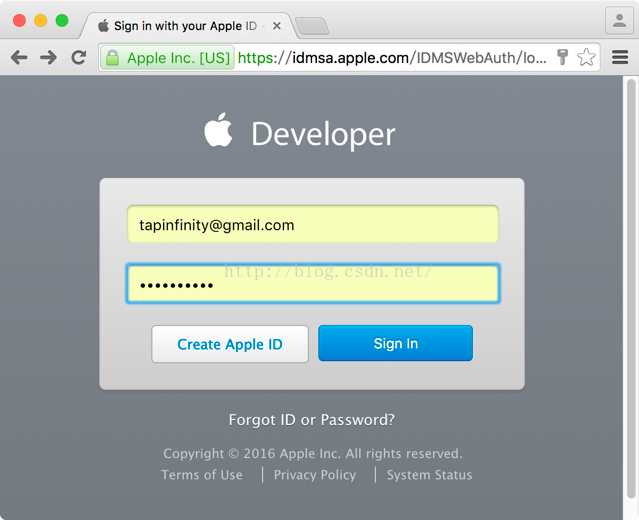
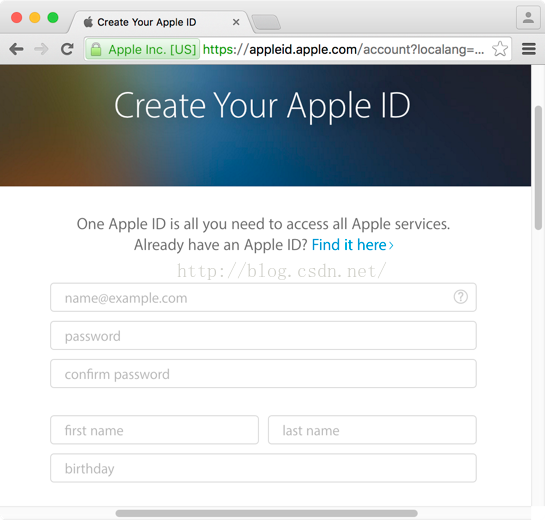
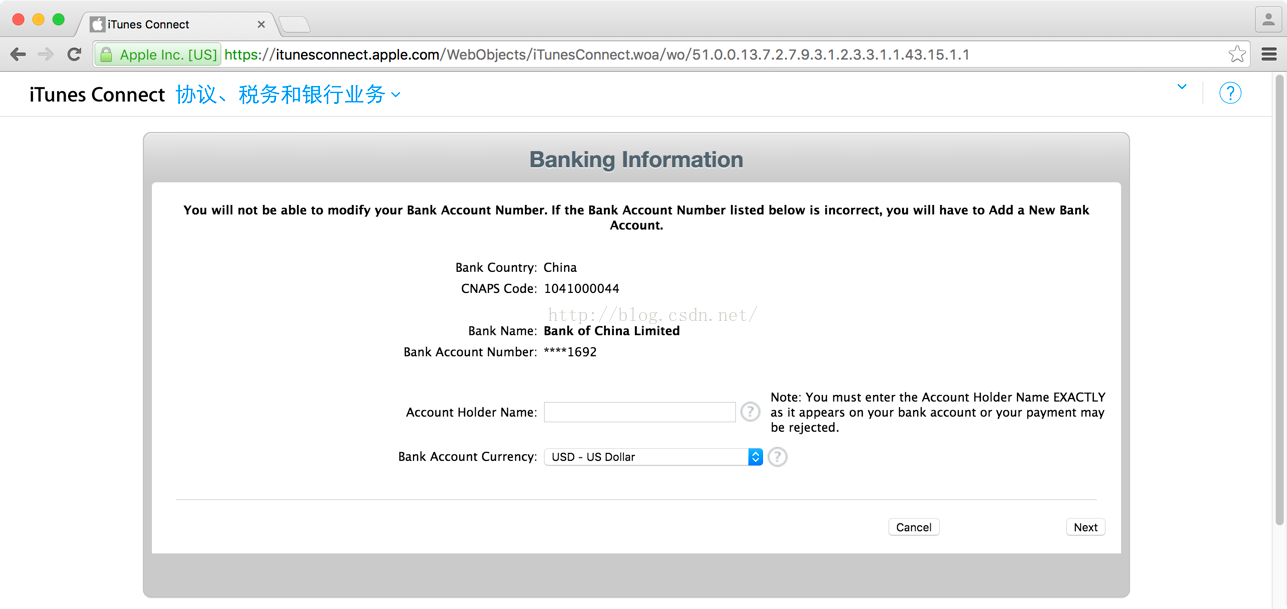
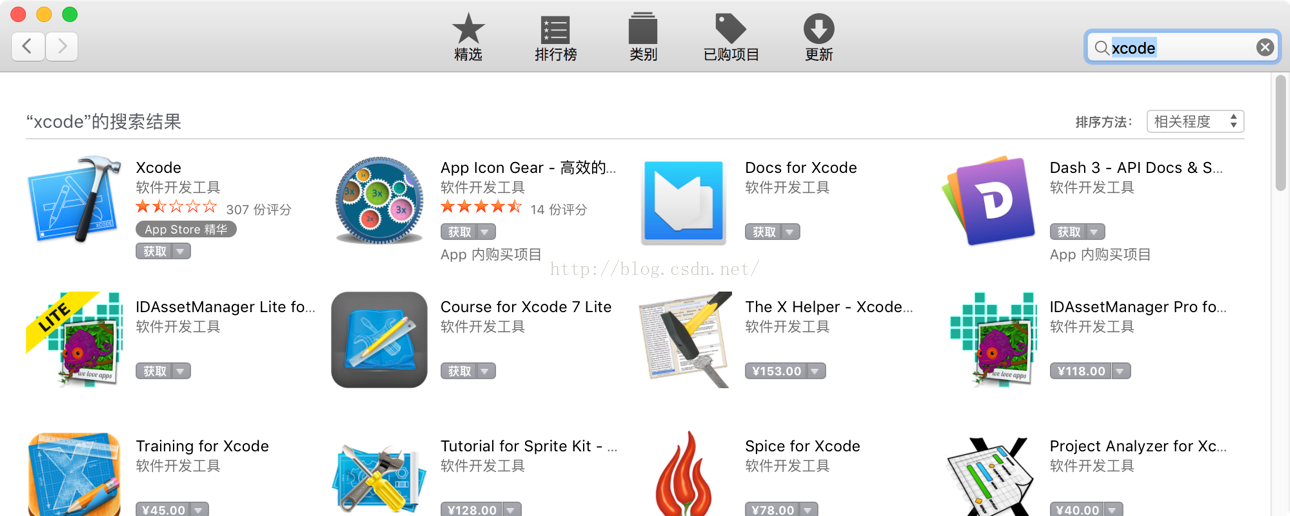
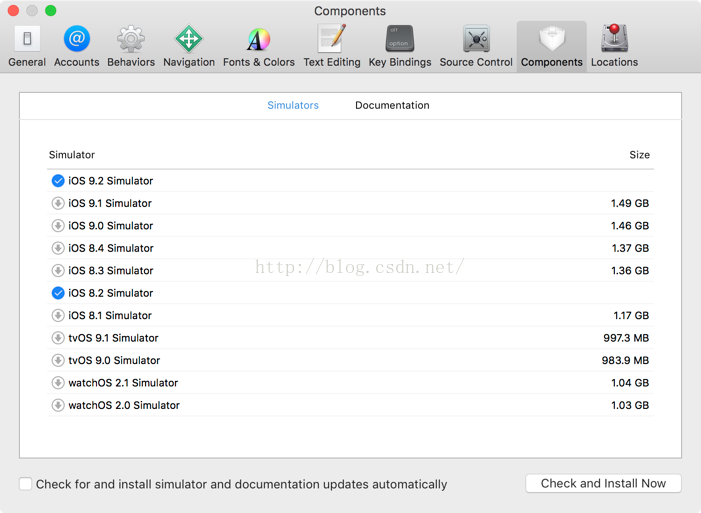
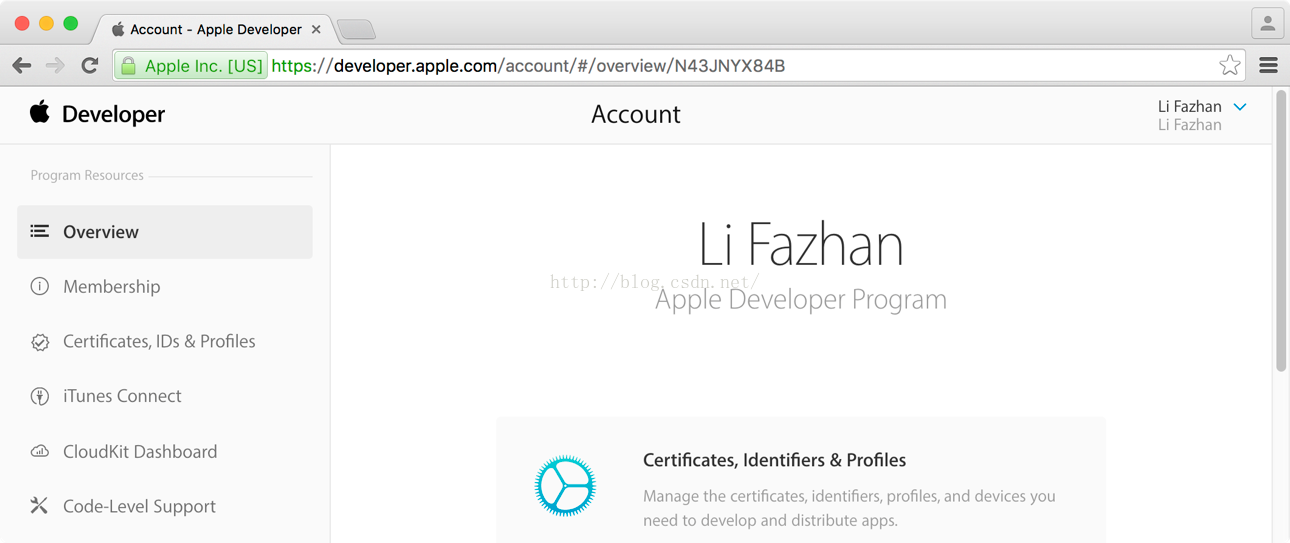
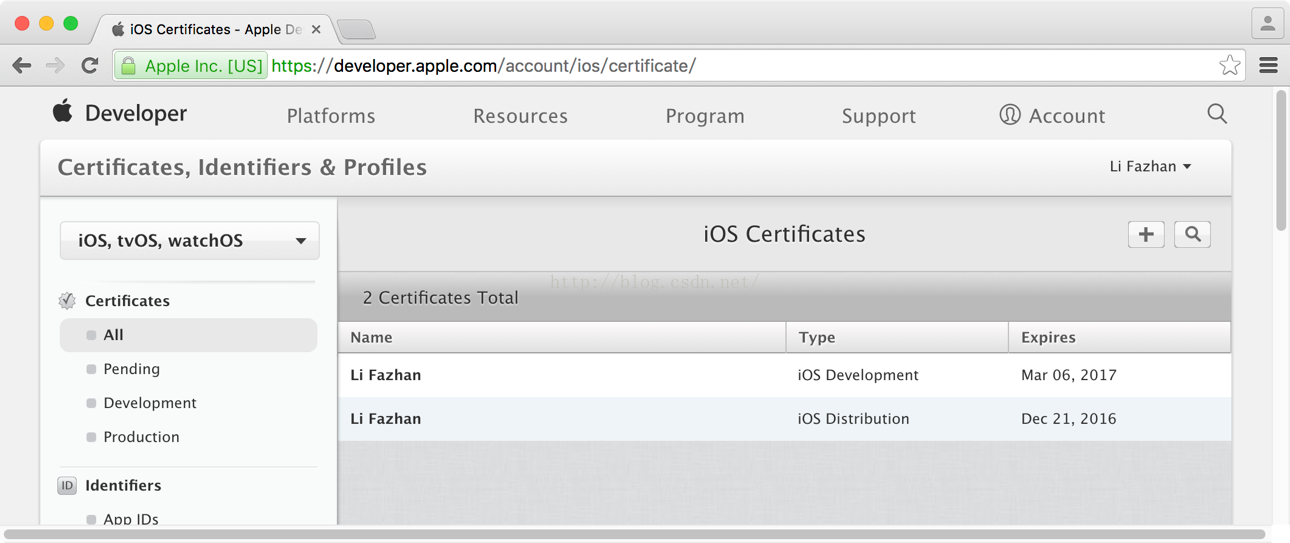
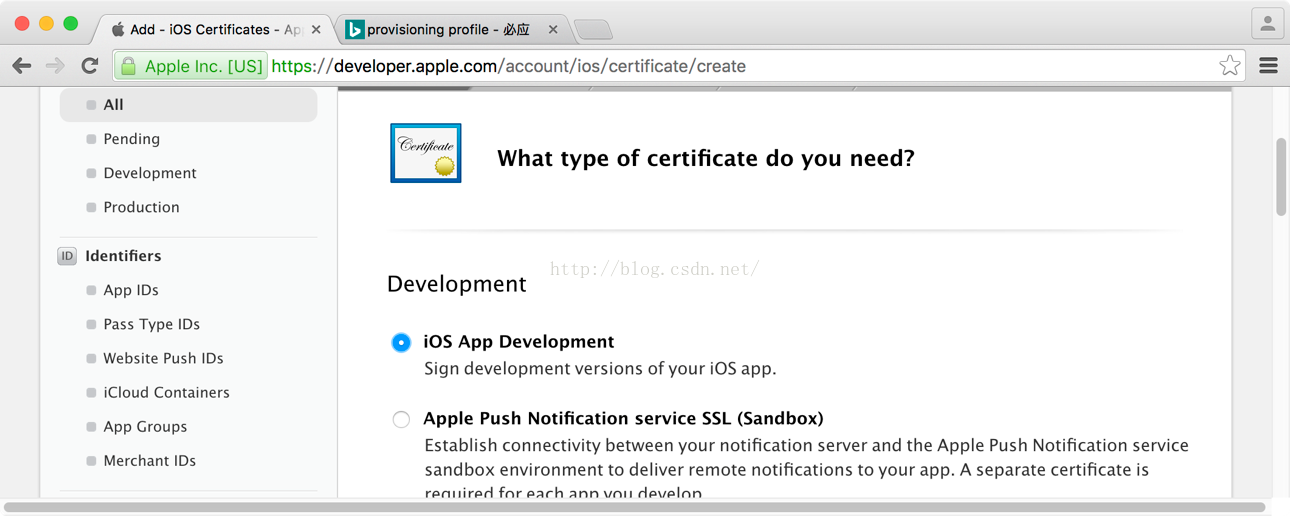
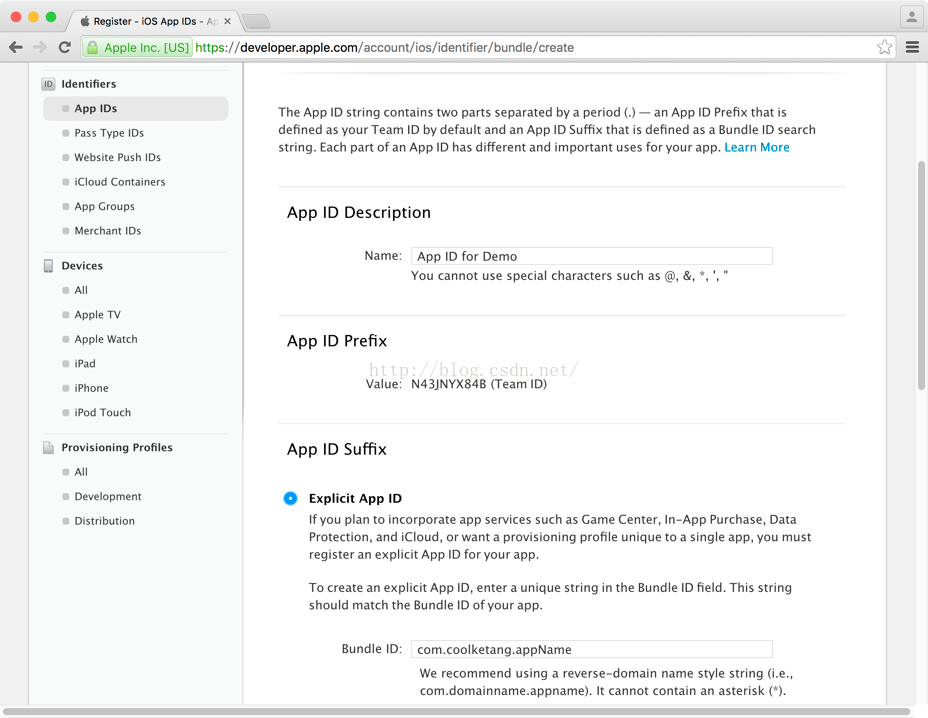
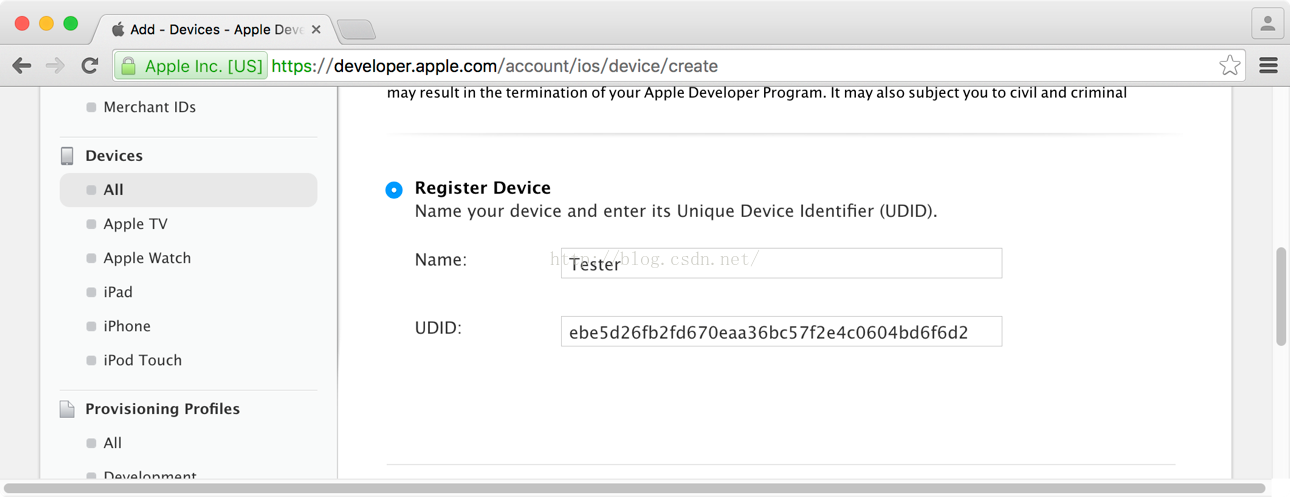
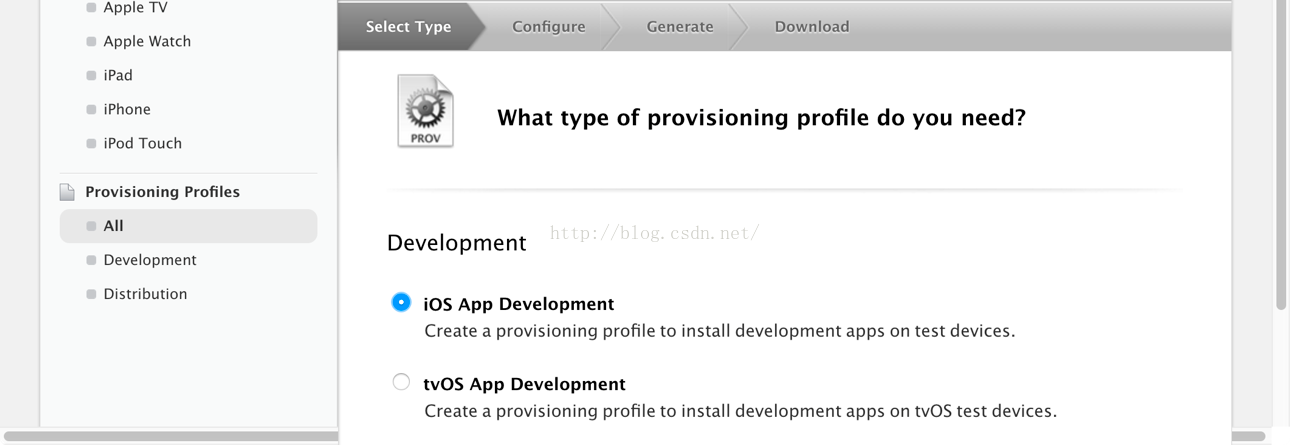




















 270
270











 被折叠的 条评论
为什么被折叠?
被折叠的 条评论
为什么被折叠?










